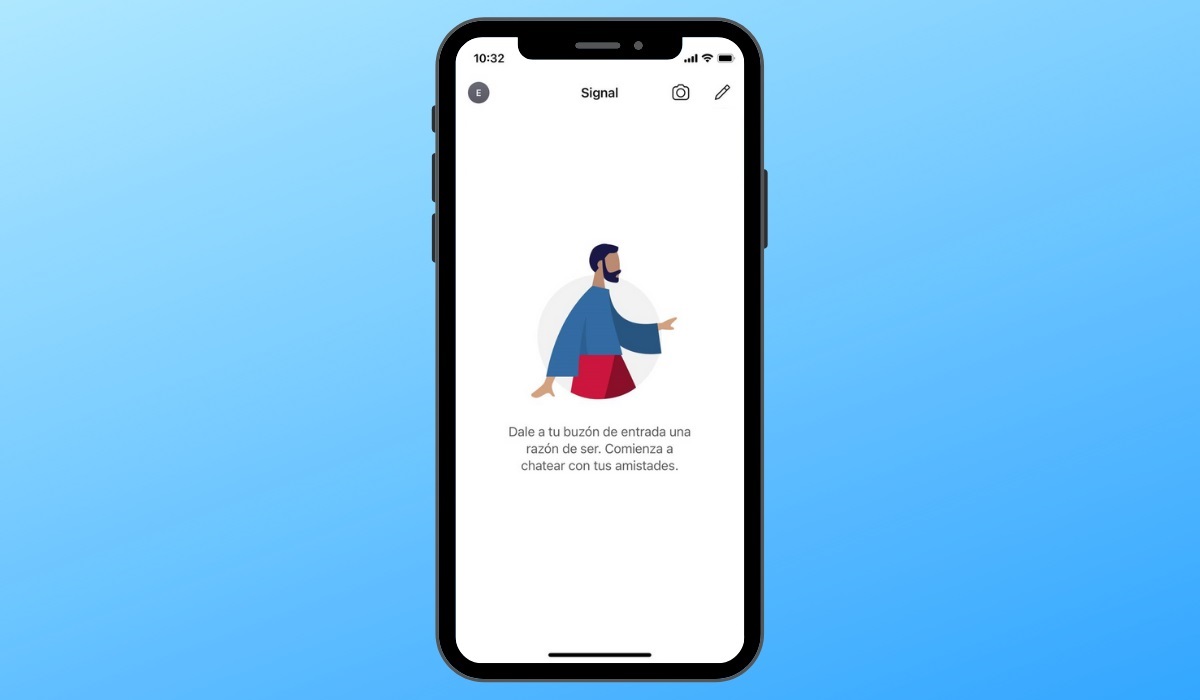
Signal es una aplicación de mensajería instantánea que fue lanzada en el año 2014. Sin embargo, en las últimas semanas ha logrado una gran repercusión. Algunas personalidades influyentes, como Elon Musk, la recomendaron por ser una alternativa privada y segura a WhatsApp. Si estás decidido a dar el salto, te contamos cómo crear una cuenta en Signal y dar tus primeros pasos. Pero, antes, te explicamos cómo descargar su aplicación fácilmente.
Cómo descargar Signal
Signal puede descargarse desde las principales tiendas de aplicaciones. Aquí recopilamos los métodos habituales para varios dispositivos en función de su sistema operativo.
En Android
Si tu teléfono es Android, puedes hacerlo de la siguiente manera:
- Accede a la Google Play Store.
- Utiliza el buscador para localizar Signal.
- Pulsa en el botón verde con el texto Instalar.
- Una vez termine la descarga, Signal se instalará automáticamente.
En Android puedes descargar Signal desde repositorios alternativos, como APKMirror. En ese caso, solo debes obtener su APK, ejecutarla y completar la instalación de forma manual.
En iOS
Por el contrario, si eres usuario de iOS, Signal está disponible en la App Store. Haz lo siguiente para instalarlo:
- Accede a la App Store.
- Busca Signal.
- Pulsa en Obtener.
- La descarga se iniciará automáticamente.
Recuerda que este proceso también es válido para usar Signal en el iPad.
En un equipo de escritorio
Por último, si lo que deseas es utilizar Signal en tu ordenador, debes acudir a la página web oficial de la aplicación para obtenerla. Seguidamente, te dejamos los enlaces directos para que te sea mucho más sencillo obtener Signal para equipos de escritorio:
- Descargar Signal para Windows.
- Descargar Signal para macOS.
- Descargar Signal para Linux (Solo compatible con distribuciones basadas en Debian).
La instalación de los clientes de escritorio de Signal sigue el patrón habitual del resto de aplicaciones.
Cómo crear tu cuenta desde cero en Signal
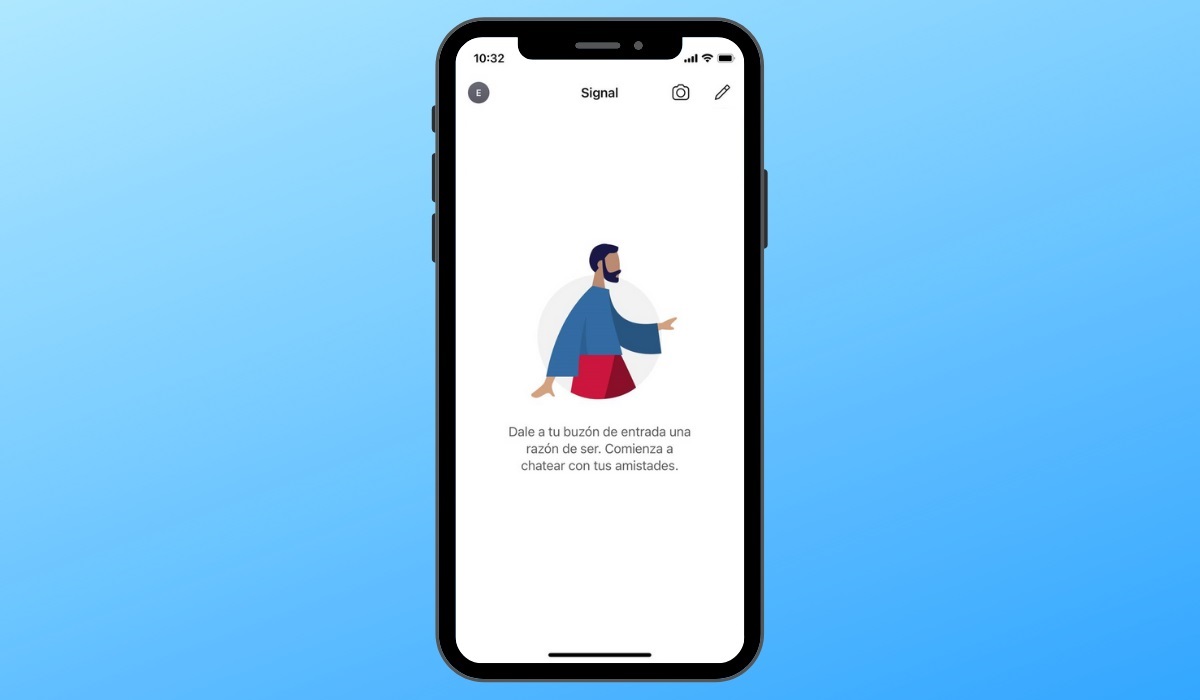
Una vez has descargado e instalado Signal en tu dispositivo, ha llegado el momento de crear una nueva cuenta. Los pasos a seguir son muy sencillos. Pedes darte de alta en Signal así:
- Toca en el botón Adelante para comenzar.
- Selecciona tu país para autocompletar el prefijo o introdúcelo manualmente, si lo conoces. Escribe tu número de teléfono y pulsa en Siguiente.
- Ahora, debes confirmar tu número de teléfono. Con este fin, recibirás un SMS con un código. Escríbelo en el campo numérico para continuar.
- Crea un nuevo PIN de seguridad. Asegúrate de utilizar uno que puedas recordar fácilmente.
- Para terminar, completa el perfil añadiendo tu nombre y tu foto.
Después de hacer esto, ya dispondrás de una cuenta activa en Signal. Cada vez que quieras iniciar sesión desde este u otro dispositivo, deberás seguir estos pasos. Además, ahora puedes utilizar tu cuenta en tabletas Android, en el iPad o en equipos de escritorio.
Cómo ver mis contactos en Signal
Si acabas de crear tu cuenta, seguro que estás deseando estrenarla. Signal recopila automáticamente en un listado todos los contactos que disponen de una cuenta en la plataforma. Por lo tanto, es muy sencillo saber si un contacto tiene o no un perfil en Signal. Puedes conocer esta información así:
- En la pantalla principal de Signal, toca en el botón inferior, de color azul y con el icono del lápiz.
- Seguidamente, consulta qué contactos aparecen en el listado.
Recuerda que si echas de menos a alguien, siempre puede emplear el botón Invitar para animar a otros usuarios a unirse a Signal.
Cómo crear un grupo en Signal
Después de verificar quién está en tu lista de contactos, una acción recomendable es replicar tus grupos de WhatsApp en Signal o crear otros nuevos. Los grupos en esta aplicación se asemejan mucho a los de WhatsApp, siguiendo un patrón de funcionamiento muy similar. Por eso, tan solo debes seleccionar a dos o más contactos y darle un nombre al grupo. La opción para crear un nuevo grupo se encuentra en la parte superior de la lista de contactos. Debes saber que en un grupo de Signal pueden participar hasta 1000 usuarios.
Cómo modificar mi perfil de Signal
El perfil de Signal se compone de pocos elementos. No esperes, por lo tanto, que tu perfil incluya una descripción de ti, en qué trabajas o cuáles son tus aficiones. Más bien, se ofrece la posibilidad añadir un nombre, los apellidos y una foto de perfil. Esta escueta información puede modificarse en los ajustes de la aplicación de la siguiente manera:
- Ve a los ajustes. Hazlo pulsando en tu foto de perfil, en la pantalla principal.
- De nuevo, toca sobre tu foto de perfil cuando te encuentres en el listado de ajustes.
- Modifica tu información o actualiza la foto de perfil. Cuando hayas terminado, simplemente sal.
La información que proporcionas en este apartado está cifrada de extremo a extremo y los cambios serán visibles cuando inicies una nueva conversación o entres en un nuevo grupo. La foto de perfil se conserva si restauras tu dispositivo. No pasa lo mismo con el nombre y los apellidos.
Qué se puede enviar por Signal
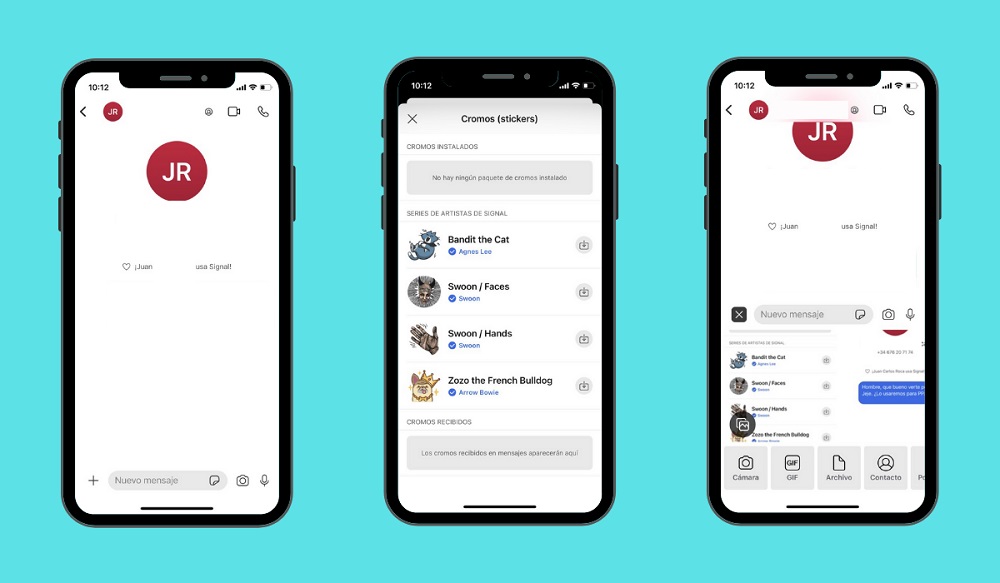
Ha llegado el momento de compartir contenido con tus contactos. ¿Qué formatos admite Signal? Evidentemente, esta aplicación permite enviar mensajes de texto entre usuarios, así como la inclusión de emojis y cromos, o stickers. Pero, además, puedes enviar todo esto:
- Imágenes y vídeos.
- Contactos.
- Ubicación.
- Animaciones GIF.
- Archivos.
También están disponibles las llamadas de voz y videollamadas.
Cómo enlazar otro dispositivo a mi cuenta de Signal
Como ya te hemos mostrado, Signal está disponible en una gran variedad de sistemas operativos. Si deseas usarla en un dispositivo adicional, abre los ajustes de la aplicación y da estos pasos:
- Ve al apartado Dispositivos enlazados.
- Toca en Escanear un QR.
Al escanear el código que aparece en el dispositivo secundario, iniciarás sesión automáticamente en tu ordenador o en tu iPad.
Otros trucos y artículos sobre Signal
Aquí tienes un listado completo de todos los trucos de Signal que hemos publicado hasta la fecha.
- Cómo pasar un grupo de WhatsApp a Signal
- Cómo saber si han leído mis mensajes en Signal
- Cómo saber si alguien está conectado en Signal
- Signal vs WhatsApp: qué es y qué funciones de privacidad ofrecen
- Signal en alerta: este es el problema de la app de mensajes seguros
- Signal se actualiza con estas funciones para parecerse más a WhatsApp
- Cómo instalar Signal en PC




